Alapvető kommunikációs beállítások
- Előkészítés
- A hozzáférési pont típusának ellenőrzése
- Csatlakoztatás WPS használatával (NYGCS mód)
- Csatlakoztatás WPS használatával (PIN mód)
- Kézi csatlakoztatás az észlelt hálózatokhoz
- Kézi csatlakoztatás a hálózatok megadásával
- Csatlakoztatás a fényképezőgép hozzáférési pont üzemmódjában
- Az IP-cím beállítása
A fényképezőgép alábbi kommunikációs funkcióinak használata előtt konfigurálja a fényképezőgép és a számítógép beállításait a(z) Előkészítés című részben ismertetett utasításoktól kezdődően.
- Csatlakozás okostelefonhoz Wi-Fi útján, Bluetooth használata nélkül
- Képek feltöltése webszolgáltatásba
Előkészítés
Felkészülés a kommunikációs funkciók használatára
-
EOS Utility
Telepített EOS Utility programmal (EOS szoftver) rendelkező számítógépet igényel.
Az EOS Utility telepítésével kapcsolatos utasításokért látogasson el a Canon webhelyére.
-
GPS
Lásd: GPS-beállítások.
Óvintézkedések
-
Videók átvitele
- A videofájlok nagy mérete miatt a(z) Wi-Fi-n keresztül történő átvitel hosszabb időt vehet igénybe. A(z) A vezeték nélküli kommunikációs funkcióval kapcsolatos óvintézkedések című rész utasításait követve gondoskodjon az eszközök és a hozzáférési pont közötti stabil kommunikációt biztosító hálózati környezetről.
A hozzáférési pont típusának ellenőrzése
Hozzáférési ponton keresztül történő csatlakozás esetén ellenőrizze, hogy a hozzáférési pont támogatja-e a WPS*-t, amely nagy mértékben leegyszerűsíti a(z) Wi-Fi-eszközök csatlakoztatását.
Ha nem biztos abban, hogy a hozzáférési pont támogatja-e a WPS-t, tekintse meg a hozzáférési ponthoz mellékelt használati útmutatót vagy egyéb dokumentációt.
A WPS a(z) Wi-Fi Protected Setup rövidítése.
-
Ha a WPS támogatott
Az alább látható két csatlakozási mód érhető el. NYGCS módban egyszerűbben csatlakozhat WPS-en keresztül.
-
Ha a WPS nem támogatott
Hozzáférési pont titkosítása
A fényképezőgép az alábbi [Hitelesítés] és [Titkosítás beállításai] opciókat támogatja. Emiatt a hozzáférési pont által használt titkosítást az alábbi lehetőségek egyikére kell állítani, ha manuálisan kíván csatlakozni az észlelt hálózatokhoz.
- [Hitelesítés]: Nyílt rendszer, megosztott kulcs vagy WPA/WPA2/WPA3-Personal
- [Titkosítás beállításai]: WEP, TKIP vagy AES
Óvintézkedések
- Előfordulhat, hogy nem lehet csatlakozni, ha a hozzáférési pont rejtőzködő funkciói engedélyezve vannak. Kapcsolja ki a rejtőzködő funkciókat.
- A beállítás részleteivel kapcsolatban forduljon a hálózati rendszergazdához.
Csatlakoztatás WPS használatával (NYGCS mód)
Az ebben a fejezetben olvasható utasításokat a(z) A hozzáférési pont típusának ellenőrzése fejezetben leírt lépések után kell végrehajtani.
Ez a csatlakozási mód a WPS-funkcióval kompatibilis hozzáférési pontokhoz használható. Nyomógombos csatlakozási módban (NYGCS mód) a fényképezőgép és a hozzáférési pont egyszerűen csatlakoztatható a hozzáférési pont WPS gombjának megnyomásával.
- Megnehezítheti a csatlakozást, ha a közelben több aktív hozzáférési pont is van. Ilyen esetben próbáljon a(z) [WPS (PIN mód)] használatával csatlakozni.
- A művelet megkezdése előtt keresse meg a WPS gombot a hozzáférési ponton.
- A kapcsolat létrehozásához körülbelül egy percre van szükség.
-
A(z) [Válasszon hálózatot] képernyőn válassza ki a(z) [Csatlakozás WPS-szel] lehetőséget.

-
Válassza ki a(z) [WPS (PBC mód)] lehetőséget.
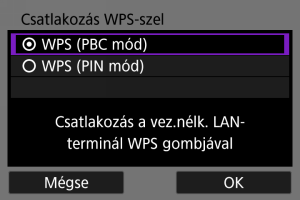
- Válassza ki a(z) [OK] lehetőséget.
-
Csatlakozzon a hozzáférési ponthoz.
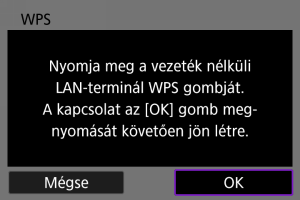
- Nyomja meg a hozzáférési pont WPS gombját. A gomb helyével és nyomva tartási idejével kapcsolatos információkért tekintse meg a hozzáférési pont használati útmutatóját.
- A hozzáférési ponttal való kapcsolat létesítéséhez válassza ki a(z) [OK] lehetőséget.
- Amikor a fényképezőgép és a hozzáférési pont csatlakoztatása megtörtént, az alábbi képernyő jelenik meg.
-
Állítsa be az IP-címet.

- Lépjen a következő részre: Az IP-cím beállítása.
Csatlakoztatás WPS használatával (PIN mód)
Az ebben a fejezetben olvasható utasításokat a(z) A hozzáférési pont típusának ellenőrzése fejezetben leírt lépések után kell végrehajtani.
Ez a csatlakozási mód a WPS-funkcióval kompatibilis hozzáférési pontokhoz használható. PIN-kódot használó csatlakozási módban (PIN mód) a kapcsolat létrehozásához a fényképezőgépen jelzett 8 számjegyű azonosítószámot kell megadni a hozzáférési ponton.
- Ezzel a közös azonosítószámmal még több aktív hozzáférési pont esetén is viszonylag megbízhatóan létrehozható a Wi-Fi-kapcsolat.
- A kapcsolat létrehozásához körülbelül egy percre van szükség.
-
A(z) [Válasszon hálózatot] képernyőn válassza ki a(z) [Csatlakozás WPS-szel] lehetőséget.

-
Válassza ki a(z) [WPS (PIN mód)] lehetőséget.
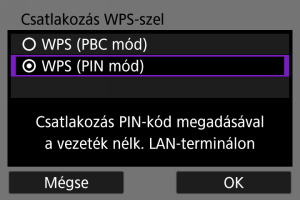
- Válassza ki a(z) [OK] lehetőséget.
-
Adja meg a PIN-kódot.
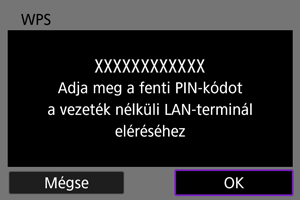
- A hozzáférési ponton adja meg a fényképezőgép képernyőjén megjelenő 8 számjegyű PIN-kódot.
- A PIN-kód hozzáférési ponton történő megadásával kapcsolatos útmutatásért tekintse meg a hozzáférési pont használati útmutatóját.
- A PIN-kód megadása után válassza ki a(z) [OK] lehetőséget a fényképezőgépen.
-
Csatlakozzon a hozzáférési ponthoz.
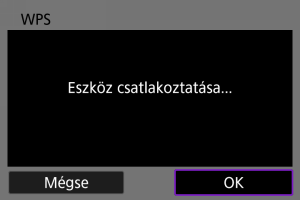
- A hozzáférési ponttal való kapcsolat létesítéséhez válassza ki a(z) [OK] lehetőséget.
- Amikor a fényképezőgép és a hozzáférési pont csatlakoztatása megtörtént, az alábbi képernyő jelenik meg.
-
Állítsa be az IP-címet.

- Lépjen a következő részre: Az IP-cím beállítása.
Kézi csatlakoztatás az észlelt hálózatokhoz
Az ebben a fejezetben olvasható utasításokat a(z) A hozzáférési pont típusának ellenőrzése fejezetben leírt lépések után kell végrehajtani.
A közeli aktív hozzáférési pontok listájából a megfelelő SSID-t (vagy ESS-ID-t) kiválasztva csatlakozhat hozzáférési ponthoz.
A hozzáférési pont kiválasztása
-
Válasszon egy hozzáférési pontot a(z) [Válasszon hálózatot] képernyőn.
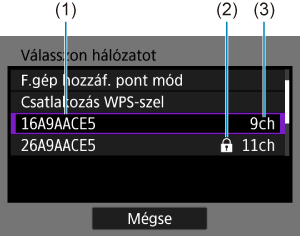
- (1) SSID
- (2) Biztonság ikon (csak titkosított hozzáférési pontok esetében)
- (3) A használt csatorna
- A(z)
gombok segítségével válassza ki a listából azt a hozzáférési pontot, amelyikhez csatlakozni lehetne.
Megjegyzés
-
[Frissítés]
- Az 1. lépés képernyőjének megjelenítéséhez válassza ki a(z) [Frissítés] lehetőséget.
- A hozzáférési pontok ismételt kereséséhez válassza ki a(z) [Frissítés] lehetőséget.
A hozzáférési pont titkosítókulcsának megadása
- Adja meg a hozzáférési ponton beállított titkosítókulcsot. A beállított titkosítókulccsal kapcsolatos részletes információkért tekintse meg a hozzáférési pont használati útmutatóját.
- A hozzáférési ponton beállított hitelesítési és titkosítási módszertől függően a 2–3. lépésben megjelenő képernyők eltérhetnek.
- Ha a 2–3. lépésben látható képernyők helyett a(z) [IP-cím beáll.] képernyő jelenik meg, lépjen a(z) Az IP-cím beállítása részre.
-
Válasszon egy kulcsindexet.
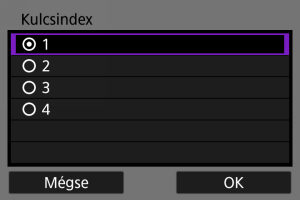
- A WEP-titkosítást használó hozzáférési pontok esetén a(z) [Kulcsindex] képernyő jelenik meg.
- Válassza ki a hozzáférési ponton beállított kulcsindexszámot.
- Válassza ki a(z) [OK] lehetőséget.
-
Adja meg a titkosítókulcsot.
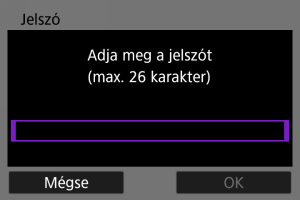
-
Állítsa be az IP-címet.

- Lépjen a következő részre: Az IP-cím beállítása.
Kézi csatlakoztatás a hálózatok megadásával
Az ebben a fejezetben olvasható utasításokat a(z) A hozzáférési pont típusának ellenőrzése fejezetben leírt lépések után kell végrehajtani.
A hozzáférési ponthoz az SSID (vagy ESS-ID) megadásával csatlakozhat.
Az SSID-azonosító megadása
-
A(z) [Válasszon hálózatot] képernyőn válassza ki a(z) [Kézi beállítások] lehetőséget.

-
Adja meg az SSID-azonosítót (hálózati nevet).

A hozzáférési pont hitelesítési módjának beállítása
-
Válassza ki a kívánt hitelesítési módot.

- Válasszon egy lehetőséget, majd válassza ki a(z) [OK] elemet a következő képernyő megnyitásához.
- Ha a(z) [Nyílt rendszer] lehetőséget választja, a megjelenő [Titkosítás beállításai] képernyőn válassza ki a(z) [Tilt] vagy a(z) [WEP] lehetőséget.
A hozzáférési pont titkosítókulcsának megadása
- Adja meg a hozzáférési ponton beállított titkosítókulcsot. A beállított titkosítókulccsal kapcsolatos részletes információkért tekintse meg a hozzáférési pont használati útmutatóját.
- A hozzáférési ponton beállított hitelesítési és titkosítási módszertől függően a 4–5. lépésben megjelenített képernyők eltérhetnek.
- Ha a 4–5. lépésben látható képernyők helyett a(z) [IP-cím beáll.] képernyő jelenik meg, lépjen a következő részre: Az IP-cím beállítása.
-
Válasszon egy kulcsindexet.
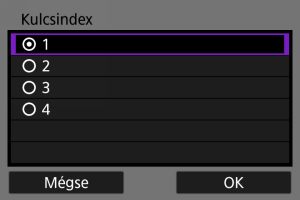
- Ha a 3. lépésben a(z) [Megosztott kulcs] vagy a(z) [WEP] lehetőséget választotta, a(z) [Kulcsindex] képernyő jelenik meg.
- Válassza ki a hozzáférési ponton beállított kulcsindexszámot.
- Válassza ki a(z) [OK] lehetőséget.
-
Adja meg a titkosítókulcsot.

-
Állítsa be az IP-címet.

- Lépjen a következő részre: Az IP-cím beállítása.
Csatlakoztatás a fényképezőgép hozzáférési pont üzemmódjában
A fényképezőgép hozzáférési pont üzemmódja segítségével hozzáférési pont használata nélkül létesíthet közvetlen Wi-Fi-kapcsolatot a fényképezőgép és a többi eszköz között. Az alább látható két csatlakozási mód érhető el.
Óvintézkedések
-
Előfordulhat, hogy egyes nyomtatók nem csatlakoztathatók, ha a fényképezőgépet hozzáférési pontként használják.
Ha a csatlakozás a fényképezőgép hozzáférési pont üzemmódjában nem lehetséges, akkor a következőképpen hozhat létre kapcsolatot.
- Wi-Fi-kapcsolat létrehozása hozzáférési ponton keresztül
- A hozzáférési pont üzemmód indítása a nyomatón
Csatlakoztatás Egyszerű csatlakozás módban
A készülék automatikusan konfigurálja a fényképezőgép hozzáférési pont üzemmódjának hálózati beállításait.
- A csatlakoztatni kívánt eszköz használatával kapcsolatos utasításokért tekintse meg az eszköz kezelési kézikönyvét.
-
A(z) [Válasszon hálózatot] képernyőn válassza ki a(z) [F.gép hozzáf. pont mód] lehetőséget.

-
Válassza ki a(z) [Egyszerű csatlakozás] lehetőséget.

- Válassza ki a(z) [OK] lehetőséget.
-
A másik eszköz használatával csatlakozzon a fényképezőgéphez.
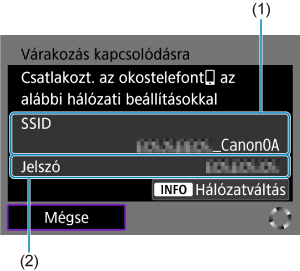
- (1) SSID (hálózatnév)
- (2) Titkosítókulcs (jelszó)
- A másik eszköz Wi-Fi-beállításainál válassza ki a fényképezőgép képernyőjén megjelenő SSID-t (hálózatnevet), majd adja meg a jelszót.
-
Adja meg a kapcsolat beállításait a csatlakoztatni kívánt eszköz alapján.
Csatlakoztatás Kézi csatlakozás módban
A fényképezőgép hozzáférési pont üzemmódjának hálózati beállításait manuálisan konfigurálhatja. Állítsa be a(z) [SSID], a(z) [Csatornabeállítás] és a(z) [Titkosítás beállításai] lehetőséget minden megjelenített képernyőn.
-
Válassza ki a(z) [Kézi csatlakozás] lehetőséget.

- Válassza ki a(z) [OK] lehetőséget.
-
Adja meg az SSID-azonosítót (hálózati nevet).

-
Válasszon egy csatornabeállítási opciót.
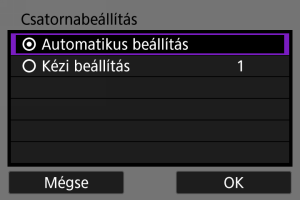
- A beállítások manuális megadásához válassza ki a(z) [Kézi beállítás] lehetőséget, majd fordítsa el a(z)
tárcsát.
- Válassza ki a(z) [OK] lehetőséget.
- A beállítások manuális megadásához válassza ki a(z) [Kézi beállítás] lehetőséget, majd fordítsa el a(z)
-
Válasszon egy titkosításbeállítási opciót.
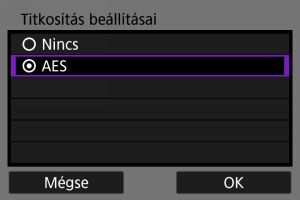
-
Válassza ki a(z) [Automatikus beállítás] lehetőséget.

-
A másik eszköz használatával csatlakozzon a fényképezőgéphez.
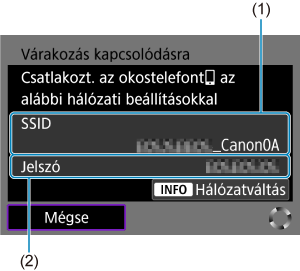
- (1) SSID (hálózatnév)
- (2) Titkosítókulcs (jelszó)
-
Végezze el a kommunikációs funkcióhoz kapcsolódó kapcsolati beállítások konfigurálását.
Az IP-cím beállítása
Válasszon egy módszert az IP-cím beállításához, majd állítsa be az IP-címet a fényképezőgépen. Az IPv6 használata esetén a fényképezőgép csak IPv6-kapcsolaton keresztül csatlakoztatható. Ilyen esetben az IPv4-kapcsolaton keresztül történő csatlakoztatás nem lehetséges.
Az IP-cím automatikus beállítása
Lehetővé teszi az IP-címbeállítások automatikus konfigurálását.
-
Válassza ki a(z) [Automatikus beállítás] lehetőséget.

-
Válassza ki az IPv6 beállítását.

- Válasszon egy lehetőséget, majd válassza ki a(z) [OK] elemet a következő képernyő megnyitásához.
- IPv6 használatához válassza ki a(z) [Enged] lehetőséget.
-
Adja meg a kapcsolat beállításait a csatlakoztatni kívánt eszköz alapján.
Az IP-cím kézi beállítása
Adja meg manuálisan az IP-cím beállításait. Vegye figyelembe, hogy a megjelenített elemek köre a kommunikációs funkciótól függően eltérő lehet.
-
Válassza ki a(z) [Kézi beállítás] lehetőséget.
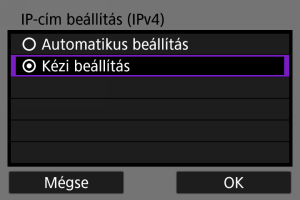
- Válassza ki a(z) [OK] lehetőséget.
-
Válasszon ki egy konfigurálandó opciót.
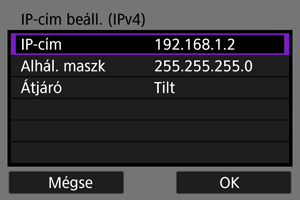
- Válasszon ki egy opciót a számbevitelre szolgáló képernyő megnyitásához.
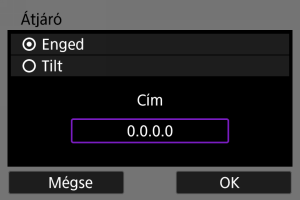
-
Átjáró használatához válassza ki a(z) [Enged], majd a(z) [Cím] lehetőséget.
-
Adja meg a számot.
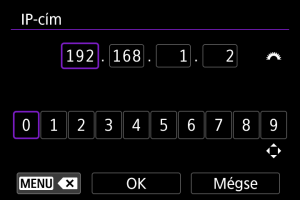
- A képernyő felső részén lévő beviteli mezők közötti váltáshoz fordítsa el a(z)
tárcsát, míg a beírni kívánt számok kiválasztásához használja a(z)
gombokat. A kiválasztott szám beviteléhez nyomja meg a(z)
gombot.
- Az imént beírt szám törléséhez nyomja meg a(z)
gombot.
- A megadott adatok megerősítéséhez és a 2. lépés képernyőjéhez való visszatéréshez válassza ki a(z) [OK] lehetőséget.
- A képernyő felső részén lévő beviteli mezők közötti váltáshoz fordítsa el a(z)
-
Válassza ki a(z) [OK] lehetőséget.
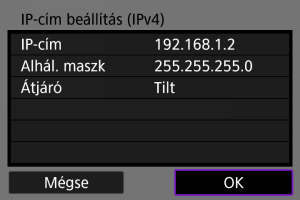
- Ha végzett a szükséges elemek beállításával, válassza ki a(z) [OK] lehetőséget. Ekkor megjelenik a következő képernyő.
- Ha nem biztos az adatokban, tekintse meg a(z) Hálózati beállítások ellenőrzése című részt, vagy kérjen segítséget a hálózati rendszergazdától vagy a hálózatért felelős egyéb személytől.
-
Válassza ki az IPv6 beállítását.
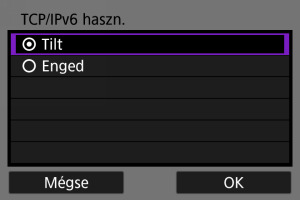
- Válasszon egy lehetőséget, majd válassza ki a(z) [OK] elemet a következő képernyő megnyitásához.
- IPv6 használatához válassza ki a(z) [Enged] lehetőséget.
-
Adja meg a kapcsolat beállításait a csatlakoztatni kívánt eszköz alapján.